
Selles lihtsas juhendis üksikasju selle kohta, kuidas probleemi lahendada kahjustatud korviga Windows 10, 8.1 või Windows 7 ja tagastab selle jõudluse.
- Kuidas parandada viga "Disk Basket on kahjustatud"
- Täiendavad parandusmeetodid
- Video juhendamine
Lihtne kinnitamine Viga "Ostukorv kettal on kahjustatud"
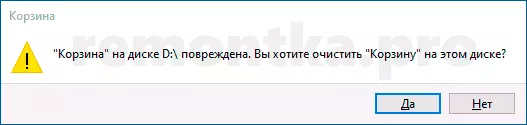
Lihtsaim meetod korvi vea parandamiseks, tingimusel et midagi selle sisu ei soovi koosneb järgmistest sammudest:
- Käivitage halduri nimel käsurea: Windows 10-s saab seda teha, alustades tegumiriba otsingus "käsurea", seejärel paremklõpsates tulemuse ja valides soovitud elemendi. Teised meetodid on siin kirjeldatud.
- Sisestage käsk (selles käsuses peate kirja z asendama oma ketta tähega, kus korv on kahjustatud): RD / S / Q Z: $ Recycle.bin Press Enter.

Korv eemaldatakse koos sisuga ja tulevikus luuakse see automaatselt uuesti. Kahjuks ei ole meetod alati käivitajaid: Mõnikord saate teavet selle kohta, mida keelatakse juurdepääs konkreetsele kaustale, teele, mis näeb välja nagu $ recycle.bin s-numbrid \ kaustas või sõnum, mida kaust ei ole tühi.
Võimalikud lahenduste valikud - järgmises osas, kuid kõigepealt - teine lihtne meetod, mis võib samuti aidata:
- Paremklõpsake ostukorvi, valige "Properties" ja veenduge, et probleemi ketta korv on seatud "seadistamiseks suurus" ja määrake ükskõik milline suurus.
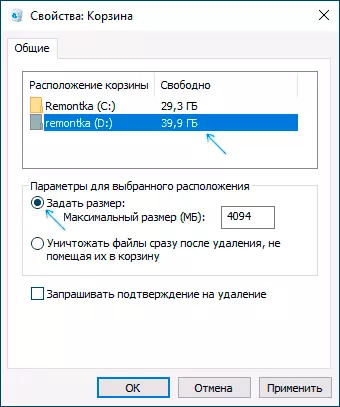
- Avage dirigent ja selles vajutades hiire parema nupu all kettal, kus probleem on avatud "omadused".
- Klõpsake nupul "Disk puhastamine".
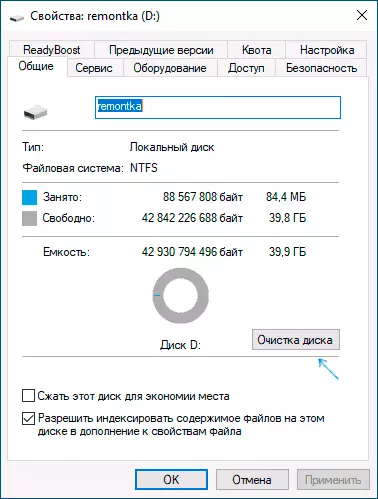
Ketta puhastamisel valige korvi puhastamine. Kui kõik läheb edukalt, tuleb korv puhastada ja viga ei ilmu uuesti.
Mida teha, kui see on keelatud juurdepääs või "Kaust ei ole tühi", kui korv kustutatakse
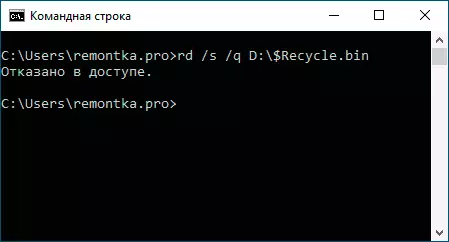
Kui ülaltoodud käsku käivitamisel, saate sõnumi, mida te olete keelatud, soovitan teha järgmisi samme:
- Reload arvuti turvalises režiimis, saate kasutada juhiseid ohutu Windows 10 režiimis.
- Proovige uuesti teha eelmise meetodi samme. Kui ta ei tööta, minge 3. sammu juurde.
- Kasutades mitte dirigenti, kuid mis tahes kolmanda osapoole failihalduri, näiteks kaugele või archiver (näiteks 7-zip ja Winrar on sisseehitatud failihaldur), minge peidetud süsteemi kausta $ recycle.binile, kus Probleem ostukorvi tekkis ja kustutada selle kausta, kõik alamkaustad nimed S-numbrid kasutavad selle failihalduri vahendeid.
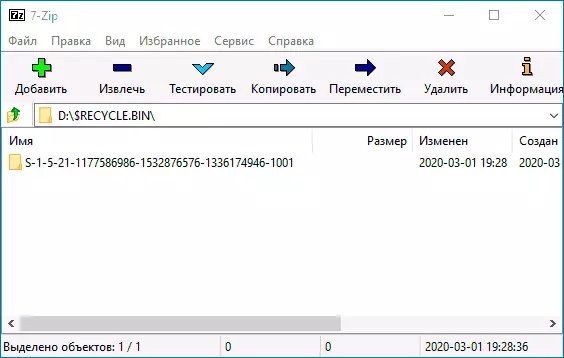
- Kui see meetod ei aita, saate arvuti Windowsi käivitatava flash-draivist alla laadida ja proovige kustutada sealt korvi kausta: installiprogrammis, see on piisav, et vajutada Shift + F10 klahve (või Shift + Fn + F10 ) Käsurea käitamine.
Muide, kasutades samm 3, saate ja eemaldada faile korvist, kui seal on midagi, mida vajate seal: lihtsalt edastage need vajaliku asukoha juurde.
Video juhendamine
Juhul kui see ei aita teoorias võib osutuda välja tulla, et korvis on mõned failid, mille üle mõned kolmanda osapoole tarkvara toodavad meetmeid, ei ole vaja olla kasulik: soovitan kontrollida Arvuti on ebasoovitava abiga eriliste vahendite abil pahatahtlike programmide eemaldamise abil. Samuti on tõenäoline, et plaadi failisüsteem on kahjustatud, täidab seda CHKDSK-ga, rohkem: kuidas kontrollida kõvaketta vigade kohta.
